win10任务计划程序怎么删除 Win10系统删除任务计划程序的步骤
更新时间:2023-08-24 08:35:38作者:jiang
win10任务计划程序怎么删除,Win10系统中的任务计划程序是一种非常实用的工具,可以帮助我们自动执行计划任务,提高工作效率,然而随着时间的推移,我们可能会发现一些旧的或不再需要的任务计划程序占据了系统资源,影响了电脑的性能。因此了解如何删除Win10系统中的任务计划程序变得十分重要。下面将介绍一些简单的步骤,帮助您轻松删除这些无用的任务计划程序,从而优化您的系统。
具体步骤:
1.进入Win10系统,搜索“管理工具”点击打开。

2.找到“任务计划程序”点击打开。
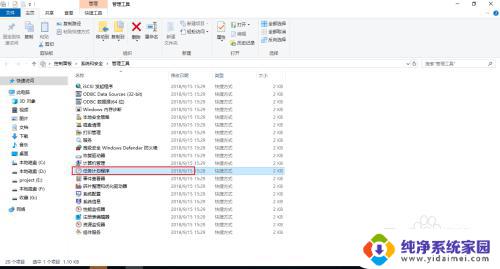
3.点击“任务计划程序库”查看运行的任务计划。
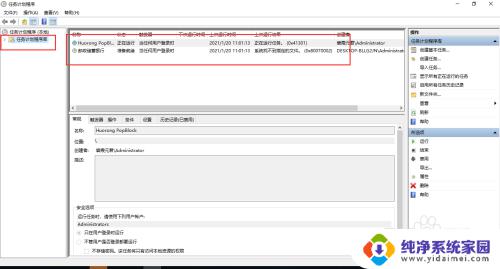
4.点击选中任务计划,鼠标右键点击“删除”。
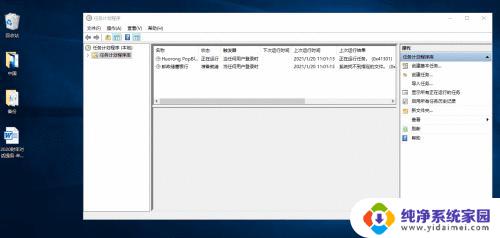
5.这样就可以删除任务计划了,任务计划就不会自动启动。

以上就是如何删除win10任务计划程序的全部内容,如果您遇到此类问题,可以按照以上步骤进行解决,希望这些步骤对大家有所帮助。
win10任务计划程序怎么删除 Win10系统删除任务计划程序的步骤相关教程
- win10关闭计划任务 Win10系统禁用任务计划程序的方法
- windows10任务计划程序找不到 如何在win10中打开计划任务程序
- win10查看任务 Win10系统如何查看任务计划程序详细步骤
- 电脑怎么定时关机win10专业版 Win10如何使用任务计划程序设置定时关机任务
- 删除win10任务栏图标 Win10任务栏无效图标删除方法
- win10一键结束所有任务 win10结束任务程序的方法
- win10 桌面任务栏 如何在Win10桌面任务栏显示/隐藏程序图标
- windows10怎么显示程序 如何在Win10桌面任务栏上显示/隐藏程序图标
- win10下边的搜索栏怎么删除 Win10任务栏搜索框怎么取消
- 怎么把任务栏调到中间 win10系统任务栏图标居中设置教程
- 怎么查询电脑的dns地址 Win10如何查看本机的DNS地址
- 电脑怎么更改文件存储位置 win10默认文件存储位置如何更改
- win10恢复保留个人文件是什么文件 Win10重置此电脑会删除其他盘的数据吗
- win10怎么设置两个用户 Win10 如何添加多个本地账户
- 显示器尺寸在哪里看 win10显示器尺寸查看方法
- 打开卸载的软件 如何打开win10程序和功能窗口